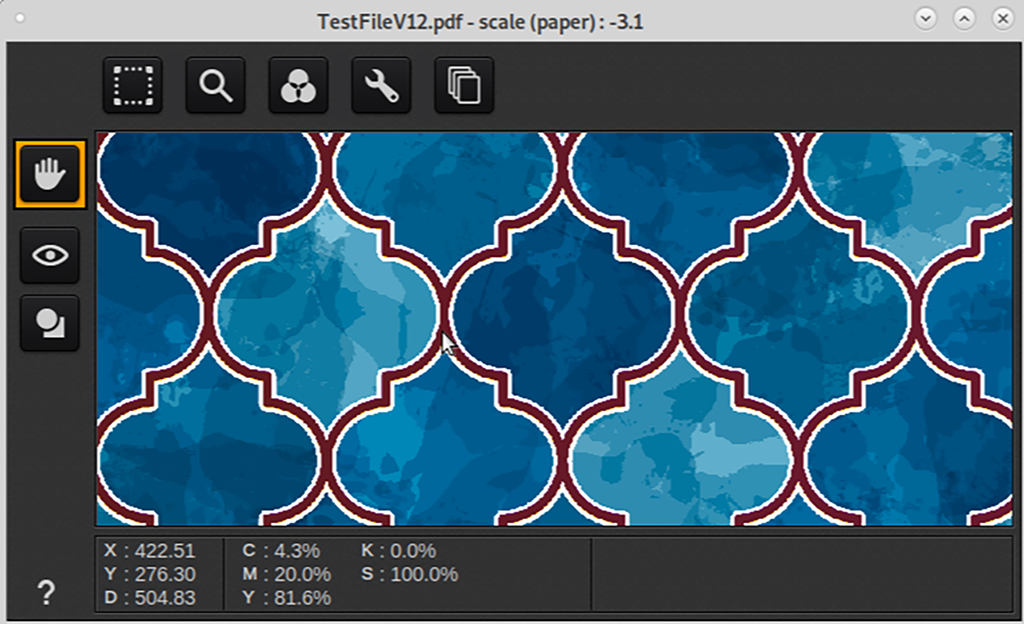Per utilizzare le applicazioni di FLXfinish+ è necessario un profilo CMYKSS con una modalità di stampa FLXfinish+. Questi profili supporti possono essere scaricati da graphiPLAZA e Mediaguide.cpp.canon. È possibile creare un profilo supporti con la modalità di stampa FLXfinish+ anche da zero, utilizzando la documentazione di profilazione del sito Colorado M-series. La documentazione è disponibile su graphiPLAZA e sul sito Web di scaricamento https://downloads.cpp.canon sotto il nome del prodotto.
Per stampare in modalità sia opaca che lucida, il profilo supporti deve essere di tipo CMYKSS.
Per verificarlo, selezionare il profilo supporti nella gestione supporti. Le informazioni relative ai colori spot sono riportate sul lato destro. Se i supporti sono impostati correttamente, verrà visualizzato:
CMYKSS alla configurazione dell'inchiostro
2 spot definiti
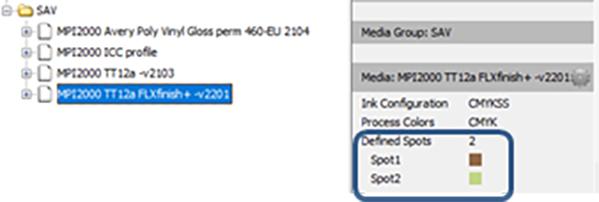
Caldera non ha bisogno di utilizzare un profilo CMYKSS. Gli attuali profili CMYK possono essere aggiunti a FLXfinish+. L'unica cosa da fare è copiare la modalità di stampa [Lucido alta qualità] in FLXfinish+ oppure creare una modalità di stampa FLXfinish+ da zero.
Per verificare se il file PDF è stato creato correttamente, è necessario controllare alcune cose.
Aprire il file PDF in un Editor dei lavori.
Selezionare il profilo supporti e la modalità di stampa corretti.
Quando il file è stato creato per FLXfinish+:
[Uscita] deve essere uguale a [CMYK + 2 spot]
[Formato] nella sezione [Immagine sorgente] deve essere uguale a [CMYK + 2 spot].
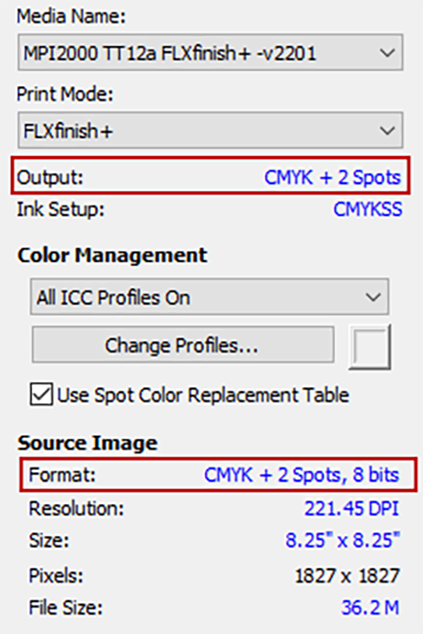
Per verificare che la parte lucida venga stampata: passare il mouse su un'area dell'immagine che dovrebbe essere stampata in modalità lucida. Controllare nella parte inferiore dell'Editor lavori se sono presenti un valore CMYK e un valore Spot2. In questo caso, il file PDF è stato creato correttamente e verrà stampato in modalità opaca e lucida quando si utilizza la modalità di stampa FLXfinish+.
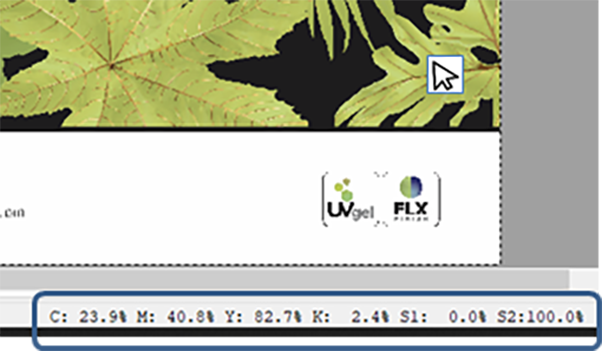
Per verificare se il file PDF è stato creato correttamente, è necessario controllare alcune cose.
Aprire la versione corretta della stampante.
Impostare il profilo supporti e la modalità di stampa corretti.
Trascinare il file PDF FLXfinish+ desiderato nell'area di selezione delle immagini.
Passare al pulsante Spot.
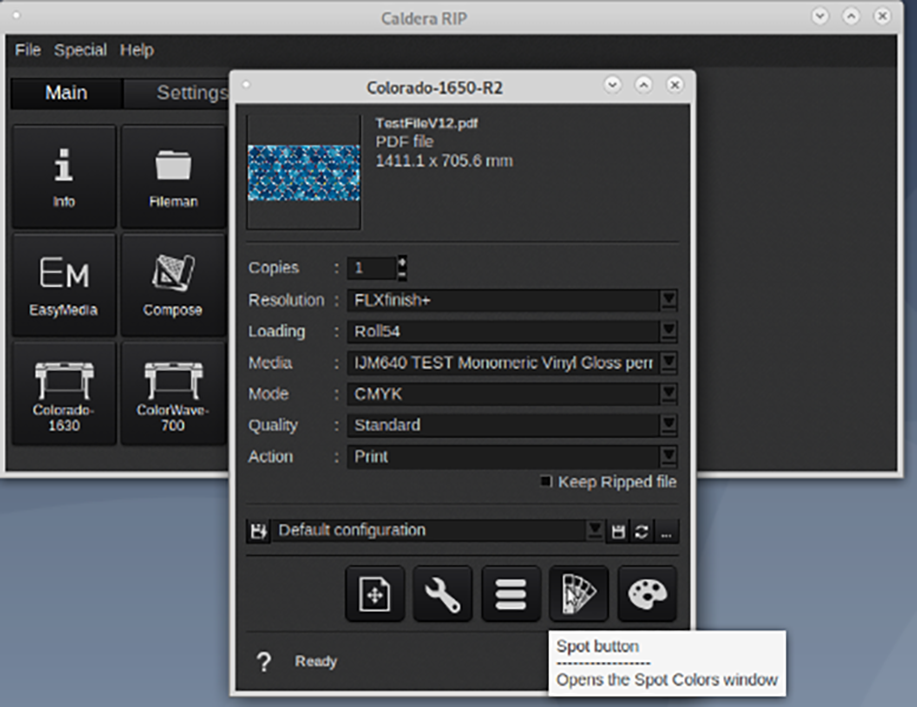
Controllare se in [Colori spot] è presente il colore spot [Lucido].

Fare doppio clic sul file stesso nella finestra dei file. In questo modo sarà possibile aprire il file e controllare le percentuali di colore CMYK e Spot.

Passando il mouse sull'area dei colori spot, si otterrà un valore CMYK e un valore di colore spot denominato S.